Odeslání digitální dárkové karty Steam v libovolné výši

Ventil právě přidal digitální dárkové karty do Steamu, což vám umožňuje poslat peníze přímo do Steam Peněľky přítele. Můžete také použít stejný trik, který jsme použili pro přidání peněz z Steam Peněženky, abychom odeslali téměř jakoukoli částku - ne pouze předem zadané hodnoty.
Výběr dárkové karty
přístupné z přední stránky společnosti Steam. V USA jsou vaše možnosti dárkových karet $ 5, $ 10, $ 25, $ 50 nebo $ 100. Pokud je váš přítel v jiné zemi nebo používá jinou měnu než vy, částka, kterou vyberete, bude převedena na místní měnu.
Pozadí každé karty je vyrobeno z bannerů pro nejprodávanější tituly ve svém cenovém rozpětí. Obraz je dynamický a aktualizuje se prodejem a novými verzemi. Mějte na paměti, že hry mohou stát různé částky z regionu do regionu a že tato stránka nezahrnuje daně, které se používají v některých státech a zemích.
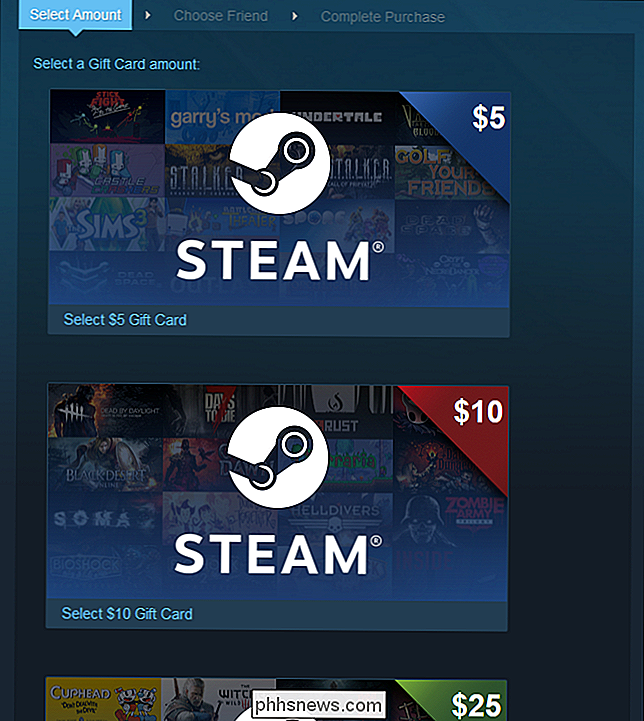
Odeslání vlastní částky
SOUVISEJÍCÍ: Jak Chcete-li přidat libovolnou částku peněz do parní peněženky
Co když chcete poslat 15 dolarů nebo nějakou jinou částku, kterou společnost Valve nenabízí? Naštěstí můžete nastavit vlastní částku podobnou metodou, jakou používáme pro Steam Wallet.
Pokud umístíte ukazatel myši nad dárkovou kartou, zobrazí se funkce JavaScript, která bude vyvolána při kliknutísubmitSelectGiftCard ();vás pošle na další stránku s dárkovou kartou v košíku. Když kliknete na kartu $ 10, například váš prohlížeč budeodesílatSelectGiftCard (1000);.
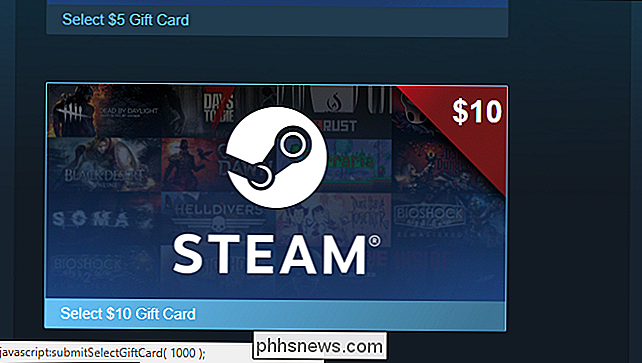
Pomocí konzoly JavaScript prohlížeče můžete ručně vyvolat funkci libovolnou hodnotou, kterou chceme. Otevřete konzolu JS Chrome stisknutím kláves Ctrl + Shift + J. Ve Firefoxu je kombinace Ctrl + Shift + K.
Nyní zadejtesubmitSelectGiftCard (x);kde x je částka, kterou chcete poslat v centcích. Když kliknete na tlačítko $ 5, zavolásubmitSelectGiftCard (500);, takže když jsem v tomto příkladu přidal $ 13.37, zadal jsemsubmitSelectGiftCard (1337),. , Našel jsem 5,00 dolarů za minimum, které můžete poslat a 200,00 dolarů za max. Nebojte se rozbít a vyzkoušejte různé hodnoty, protože ještě před tím, než se dostanete účtování, máte ještě pár kroků a potvrzení.
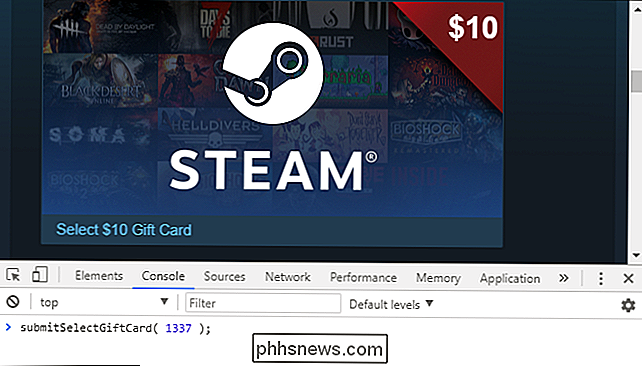
Odeslání dárkové karty
Odtud je proces téměř stejný jako odesílání hra jako dárek na Steam. Budete přeneseni do seznamu přátel, ale nejdříve vás požádá, abyste se přihlásili.
Při odesílání hry jako dárek vám tato stránka nabízí možnost naplánovat její doručení. Tato funkce ještě není k dispozici pro dárkové karty.
Dejte pozor, abyste si vybrali správného přítele. Přezdívky, které jste nastavili v seznamu přátel, se zde nezobrazují. Abyste mohli být v bezpečí, můžete si vybrat alespoň někoho, s kým jste byli přátelé, po dobu nejméně tří dnů. Zkontrolujte, zda máte správného přítele, a klikněte na tlačítko Pokračovat.
K daru můžete také připojit krátkou zprávu. Jakmile odešlete dárek, tato zpráva bude odeslána jako e-mail vašemu příteli a bude se objevit také jako vyskakovací okno při příštím otevření Steam. Klepněte na tlačítko pokračovat a přesuňte se na platbu.
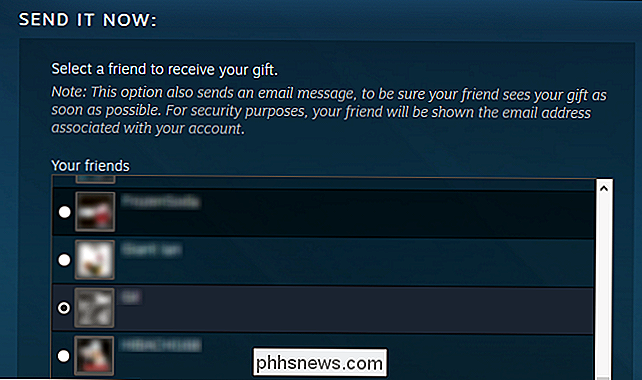
Možnosti platby jsou většinou stejné jako obvykle. Bohužel nemůžete používat prostředky z Steam Peněženky k odeslání dárkové karty. Máte obvyklý výběr PayPal, kreditní karty nebo Bitcoin. Zvolte způsob platby, vyplňte formulář a klikněte na tlačítko Pokračovat.
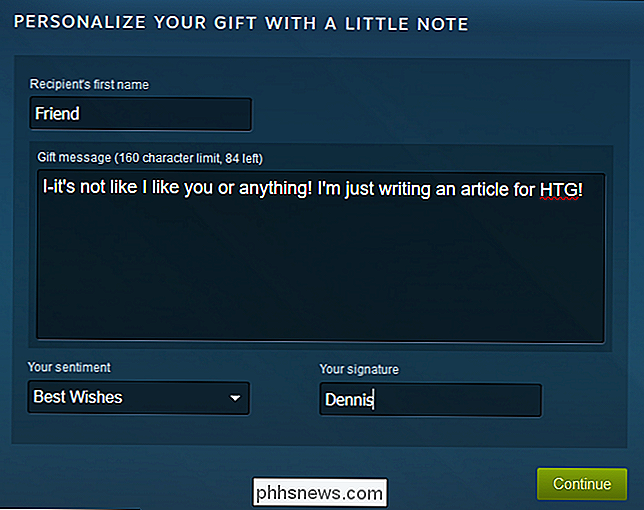
Na stránce kontroly můžete vidět částku dárkové karty (13,37 Kč v mém případě), příjemce daru a fakturační údaje. Když jste připraveni odeslat, zaškrtněte políčko ToS a klikněte na tlačítko Koupit.
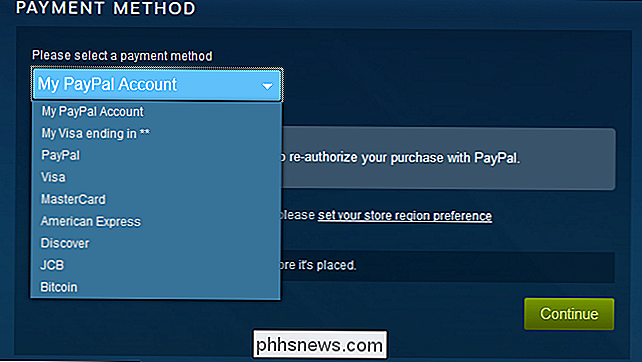

Nejlepší streamingové hudební služby pro libovolný typ posluchače
Zpět ve dnech iPodu, budoucnost digitální hudby vypadala pohodlněji a la carte verze minulosti: zákazníci mohli koupit jednotlivé stopy za poměrně málo peněz, ale paradigma byla stále o vlastnictví hudby, kterou jste pak zvládli. S příchodem chytrých telefonů a nepřetržitým připojením je nejvyšší vysílací služba.

Jak používat službu Wireshark k zachycení, filtrování a kontrole paketů
Wireshark, síťový analytický nástroj dříve známý jako Ethereal, zachycuje pakety v reálném čase a zobrazuje je ve formátu čitelný pro lidi. Wireshark obsahuje filtry, barevné kódování a další funkce, které vám umožňují hloubět do síťového provozu a kontrolovat jednotlivé pakety. Tento tutoriál vás získá rychlostí se základy zachycování paketů, jejich filtrováním a kontrolou.



